So komprimieren Sie MKV-Dateien auf eine kleinere Größe
Haben Sie schon einmal versucht, ein MKV-Video zu versenden und festgestellt, dass es zu groß ist? Vielleicht wollten Sie ein Video auf eine Website hochladen oder sogar per E-Mail versenden, aber die Größenbeschränkungen ließen es nicht zu. Hier kommt die MKV-Dateikomprimierung zur Rettung. Durch Komprimieren von MKV-DateienSie können die Größe drastisch reduzieren und gleichzeitig die Originalqualität so weit wie möglich erhalten. Aber wie gelingt das effektiv? In diesem Beitrag stellen wir drei effiziente Möglichkeiten vor, MKV-Dateien ohne Qualitätsverlust zu verkleinern. Wir testen drei beliebte Tools, um Ihnen die Entscheidung zu erleichtern, welches für Sie am besten geeignet ist.

- LEITFADENLISTE
- Methode 1: MKV-Datei im ArkThinker Video Converter Ultimate komprimieren
- Methode 2: MKV-Dateien mit Veed.io komprimieren
- Methode 3: MKV-Dateien in InVideo komprimieren
- Welche Methode ist die beste
Methode 1: MKV-Datei im ArkThinker Video Converter Ultimate komprimieren
Wenn Sie nach einer einfachen und dennoch leistungsstarken Möglichkeit suchen, MKV-Dateien zu verkleinern, ArkThinker Video Converter Ultimate sollte auf Ihrer Liste stehen. Wir fanden es super flexibel, da es das Komprimieren von Videodateien und das Anpassen der Videoeinstellungen nach Ihren Wünschen erleichtert. Sie können die Größe von MKV-Dateien mühelos reduzieren, indem Sie einfache Einstellungen wie Komprimierungsrate oder Bitrate ändern. Es unterstützt außerdem verschiedene Formate wie MKV, MP4, MOV, WMV und mehr. Mit Optionen wie der Anpassung der Abtastrate und Bitrate finden Sie außerdem ganz einfach die perfekte Balance zwischen kleinerer Datei und hervorragender Qualität. Und mit der Vorschaufunktion können Sie Ihre Datei vor dem endgültigen Komprimieren anhören, um sicherzustellen, dass alles perfekt klingt.
Hier ist eine kurze Schritt-für-Schritt-Anleitung zum Komprimieren von MKV-Dateien mit ArkThinker Video Converter Ultimate:
Laden Sie ArkThinker Video Converter Ultimate herunter und installieren Sie es auf Ihrem Windows- oder Mac-Gerät.
Öffnen Sie nach der Installation die Software und klicken Sie auf die Registerkarte Toolbox. Wählen Sie dort die Videokompressor Möglichkeit.

Drücken Sie die große +-Taste, um Laden Sie Ihre MKV-Datei hoch. Es ist ganz einfach, Ihre Datei von Ihrem Computer zu importieren.
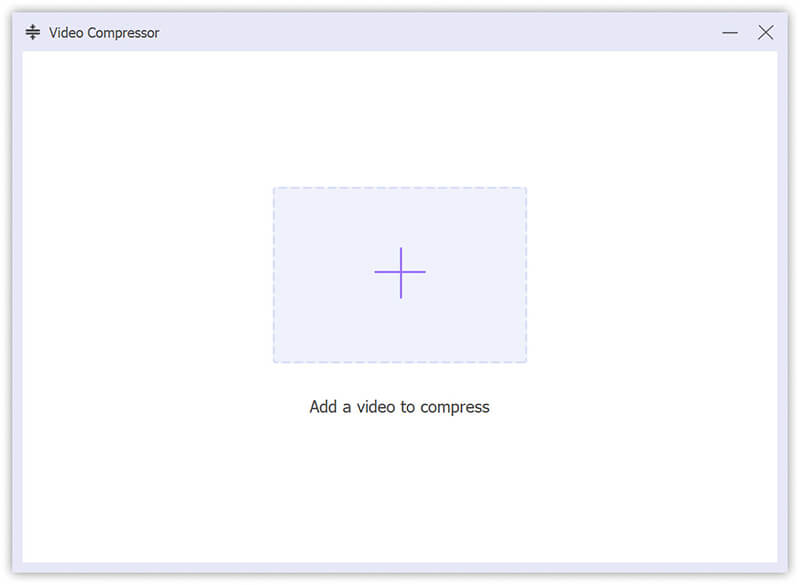
Zeit für Kreativität! Stelle mit dem Schieberegler die Komprimierungsstufe ein und wähle die gewünschte Dateigröße. Du kannst auch die Abtastrate anpassen, um die Audioqualität zu optimieren. Probiere diese Einstellungen aus, bis du die perfekte Kombination gefunden hast.
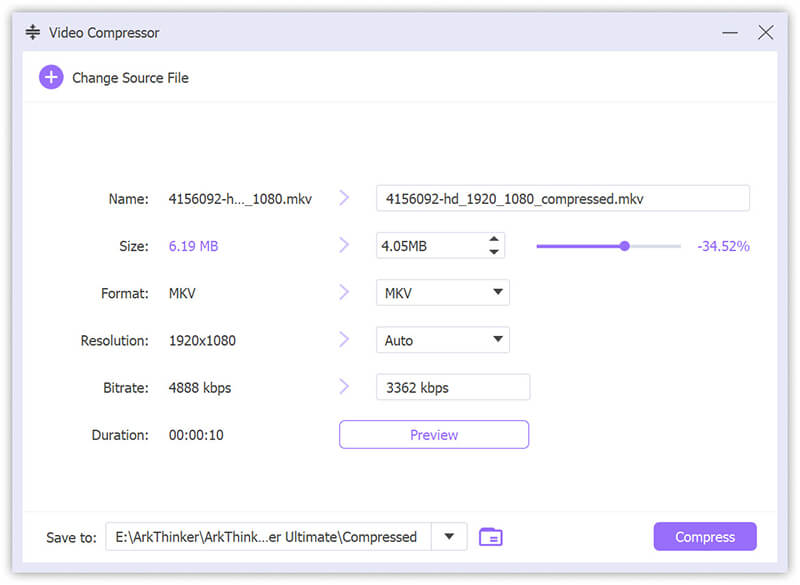
Wenn Sie mit den Anpassungen zufrieden sind, wählen Sie MKV als Ausgabeformat, wählen Sie den Speicherort für die Datei und klicken Sie auf KompresseUnd das war's! Ihre MKV-Datei ist im Handumdrehen komprimiert und einsatzbereit.
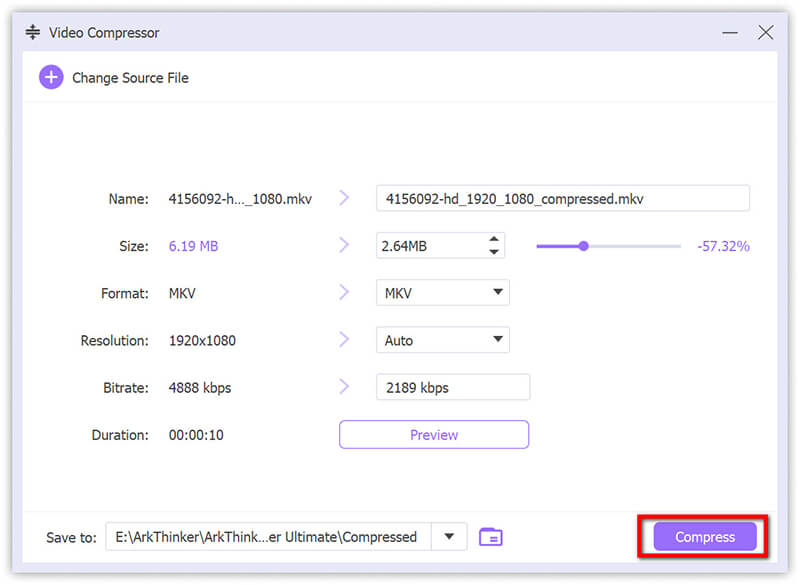
- Hochwertige Ausgabe.
- Schnelle Verarbeitungsgeschwindigkeit.
- Benutzerfreundliches Bedienfeld.
- Unterstützt verschiedene Formate.
- Erfordert Installation
- Kostenpflichtige Software (Testversion verfügbar).
Methode 2: MKV-Datei mit Veed.io komprimieren
Veed.io ist eine Online-Videobearbeitungsplattform, die eine VideokomprimierungstoolDieses Tool ist ideal für alle, die keine Software herunterladen möchten. Veed.io ermöglicht Ihnen die Komprimierung von MKV-Dateien direkt im Browser – einfach und bequem. Die Plattform verfügt über eine einfache Benutzeroberfläche, die selbst Anfängern den Prozess erleichtert. Darüber hinaus bietet sie Optionen zur Anpassung der Komprimierungseinstellungen, um die gewünschte Dateigröße und -qualität zu erreichen.
Gehen Sie zum Veed.io MKV-Videokompressor (https://www.veed.io/tools/video-compressor/compress-mkv) und klicken Sie auf MKV-Datei auswählen Schaltfläche, um die MKV-Datei auszuwählen, die Sie komprimieren möchten.
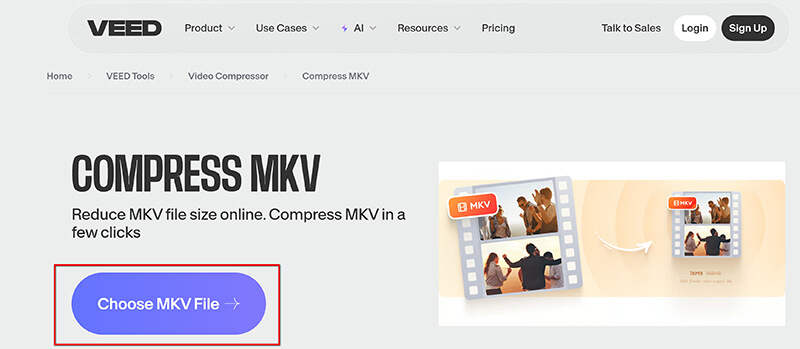
Passen Sie die Komprimierungseinstellungen an, indem Sie die Auflösung und Qualität Ihren Wünschen entsprechend anpassen.
Um eine detaillierte Einstellung für die MKV-Dateikomprimierung vorzunehmen, klicken Sie auf die Option „Erweitert“, um die Bildrate, CRF und den Modus zu ändern.
Darüber hinaus können Sie in Ihren Einstellungen sehen, wie viele Größen Sie für Ihre KV-Datei gespeichert haben.
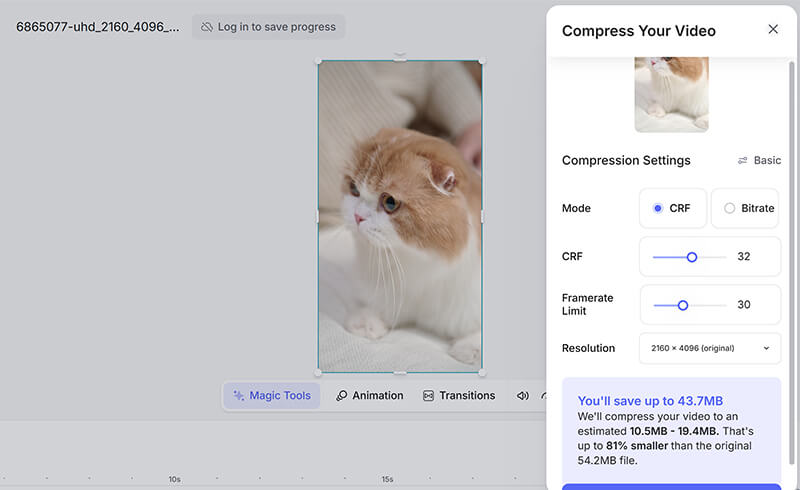
Wenn alle Einstellungen vorgenommen wurden, klicken Sie auf das Video komprimieren Klicken Sie auf die Schaltfläche, um den Vorgang zu starten. Sobald der Vorgang abgeschlossen ist, laden Sie die komprimierte MKV-Datei auf Ihr Gerät herunter und freuen Sie sich über die reduzierte Dateigröße.
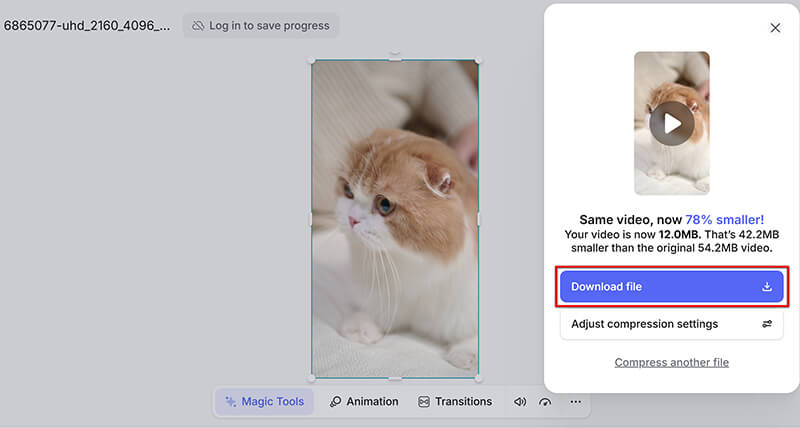
- Keine Installation erforderlich.
- Benutzerfreundliches Bedienfeld.
- Anpassbare Komprimierungseinstellungen.
- Kostenlose und kostenpflichtige Pläne verfügbar.
- Internetverbindung erforderlich.
- Eingeschränkte Funktionen im kostenlosen Plan.
Methode 3: MKV-Dateien in InVideo komprimieren
InVideo ist eine weitere Online-Plattform mit einem Tool zur Videokomprimierung. Bekannt für seine umfassenden Videobearbeitungsfunktionen, bietet InVideo eine effiziente MKV-Dateikomprimierung. Die intuitive Benutzeroberfläche der Plattform ermöglicht eine einfache und problemlose Komprimierung. InVideo ermöglicht verschiedene Komprimierungseinstellungen und sorgt so für ein optimales Gleichgewicht zwischen Dateigröße und -qualität. Darüber hinaus unterstützt InVideo eine Vielzahl von Formaten und ist somit eine vielseitige Lösung für unterschiedliche Videokomprimierungsanforderungen.
Gehen Sie zur InVideo MKV-Videokompressor-Website (https://invideo.io/tools/compress/compress-mkv/) und klicken Sie auf Komprimieren Sie Ihr MKV Taste.
Klicken Sie dann in einem Popup-Fenster auf „Video hochladen“, um die zu komprimierende MKV-Datei auszuwählen und hochzuladen.
Notiz: Die Größe der MKV-Videodatei beträgt nicht mehr als 800 MB.
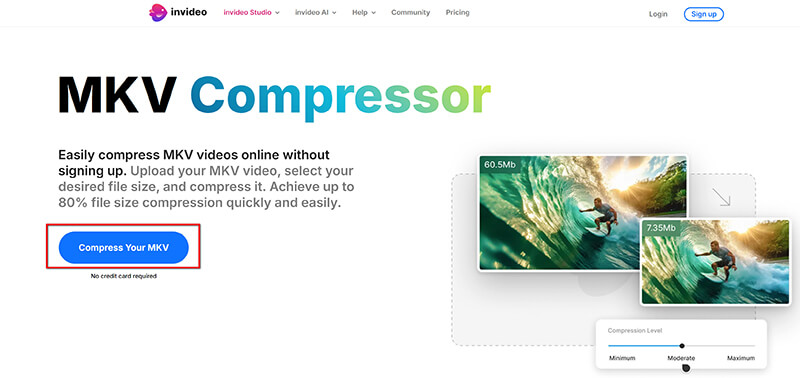
Passen Sie die Komprimierungseinstellungen an, indem Sie auf die Schaltfläche „Erweitert“ klicken. Anschließend können Sie die MKV-Komprimierungsparameter wie Komprimierungsqualität, Bildrate, Audioqualität und Audiocodec nach Ihren Wünschen anpassen.
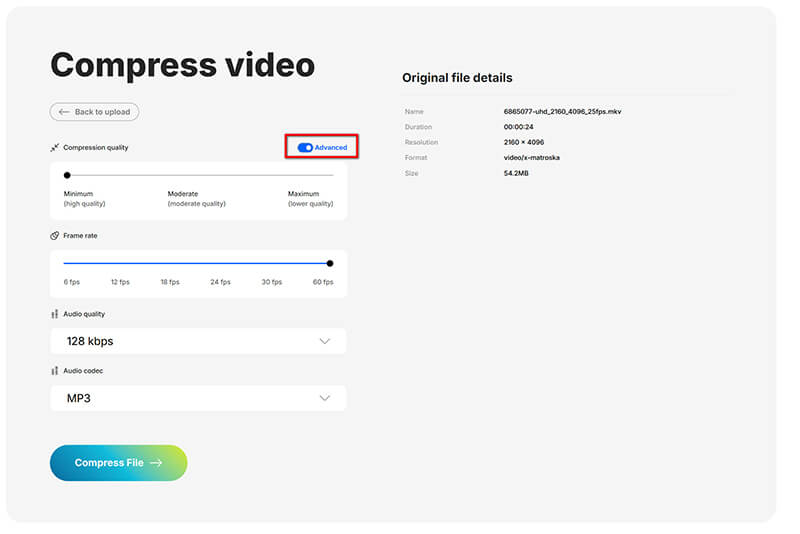
Wenn Sie alle Einstellungen vorgenommen haben, klicken Sie auf das Datei komprimieren Klicken Sie auf die Schaltfläche, um den Vorgang zu starten. Der kostenlose Online-MKV-Videokompressor übernimmt die Komprimierung und benachrichtigt Sie, dass Sie die komprimierte MKV-Datei auf Ihr Gerät herunterladen können.
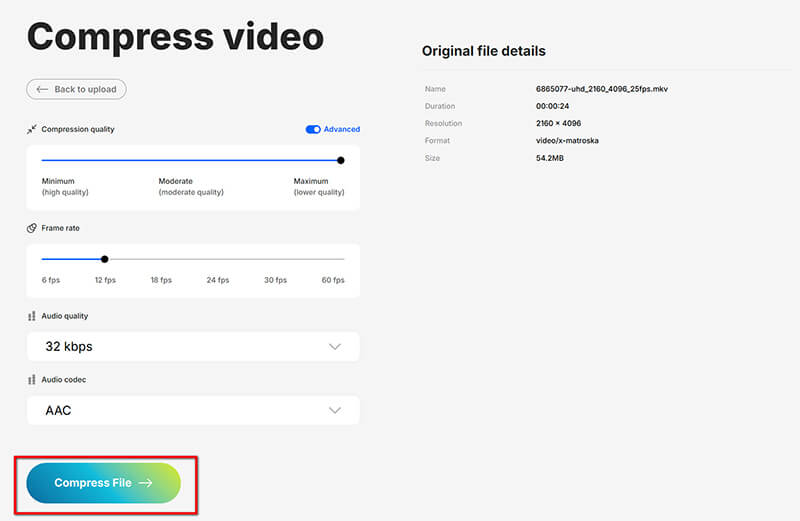
- Keine Installation erforderlich.
- Benutzerfreundliches Bedienfeld.
- Unterstützt verschiedene Formate.
- Anpassbare Komprimierungseinstellungen.
- Internetverbindung erforderlich.
- Eingeschränkte Funktionen im kostenlosen Plan.
Die oben genannten Tools sind für Desktop- und Online-Lösungen. Wenn Sie möchten Videos auf dem iPhone komprimieren, schauen Sie einfach hier nach.
Welche Methode ist die beste
Um Ihnen eine fundierte Entscheidung zu ermöglichen, habe ich die drei Methoden anhand verschiedener Messungen verglichen. Nachfolgend finden Sie eine Tabelle, die die Ergebnisse meines Praxistests dieser Tools zusammenfasst:
| ArkThinker Video Converter Ultimate | Veed.io | InVideo | |
|---|---|---|---|
| MKV-Dateigröße | 500 MB | 500 MB | 500 MB |
| Komprimierte Größe | 140 MB | 180 MB | 170 MB |
| Komprimierungszeit | 5 Minuten | 10 Minuten | 9 Minuten |
| Exportqualität | 720p, 1080p, 4K | 720p | 1080p |
| Kompatibilität | Windows, Mac | Online | Online |
| Dateigrößenbeschränkung | Keine Begrenzung | 1 GB (kostenloser Plan) | 800 MB (kostenloser Plan) |
| Exportlängenbeschränkung | Keine Begrenzung | 10 Minuten (kostenloser Plan) | 4 Exporte |
| Wasserzeichen enthalten | NEIN | NEIN | Ja |
| Internetverbindung | Nicht erforderlich | Erforderlich | Erforderlich |
Abschluss
Zusammenfassend lässt sich sagen, dass das Komprimieren von MKV-Dateien keine große Herausforderung sein muss. Egal, ob Sie sich für ArkThinker Video Converter Ultimate, Veed.io oder InVideo entscheiden, jedes Tool bietet einzigartige Funktionen und Vorteile, die Ihnen helfen, die gewünschte Dateigröße ohne Qualitätseinbußen zu erreichen. Ich habe ArkThinker Video Converter Ultimate als das zuverlässigste und effizienteste Tool für die Offline-Komprimierung empfunden. Wenn Sie bereit sind, laden Sie ArkThinker Video Converter Ultimate herunter und probieren Sie es aus. Viel Spaß beim Komprimieren!
Was haltet Ihr von diesem Beitrag? Klicken Sie hier, um diesen Beitrag zu bewerten.
Exzellent
Bewertung: 4.7 / 5 (basierend auf 449 Stimmen)


